Comment partager votre flux Nest Cam avec quelqu'un d'autre

Votre Nest Cam peut vous aider à surveiller votre maison où que vous soyez, mais plus d'yeux vous font confiance pour regarder votre contenu réconfortant. Si vous souhaitez que quelqu'un d'autre s'enregistre de temps en temps, vous pouvez partager votre flux Nest Cam avec un simple lien protégé par mot de passe.
Pour générer le lien que vous utilisez pour partager votre Nest Cam, accédez au site Web de Nest ou ouvrez l'application sur votre téléphone (les étapes sont les mêmes pour les deux). Cliquez sur le flux de votre caméra.
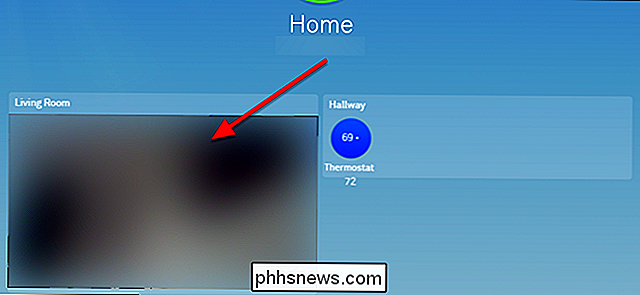
Cliquez sur l'icône en forme de roue dentée dans le coin supérieur droit
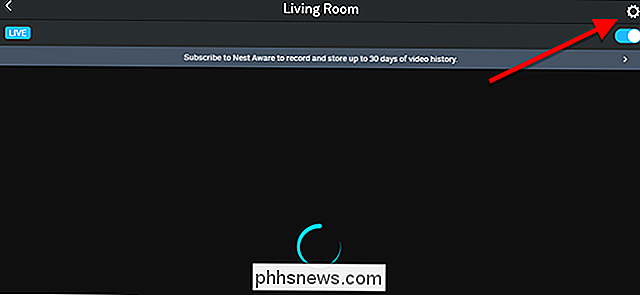
Cliquez sur le bouton "Partage de caméra" dans le menu Paramètres
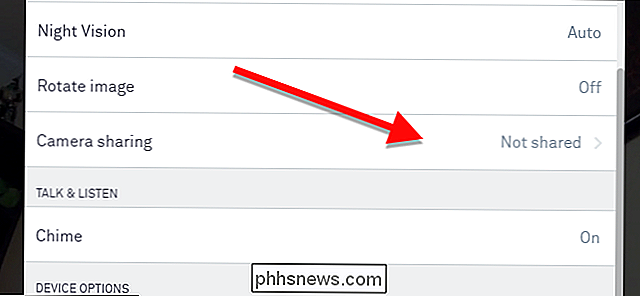
Ici, vous pouvez choisir de protéger votre flux Nest Cam avec un mot de passe. Si vous choisissez "Partager publiquement", votre flux ne sera publié nulle part, mais toute personne disposant du lien sera en mesure de regarder. Pour la plupart des gens, vous voudrez probablement choisir «Partager avec mot de passe». Ensuite, cliquez sur «Accepter et partager avec mot de passe».
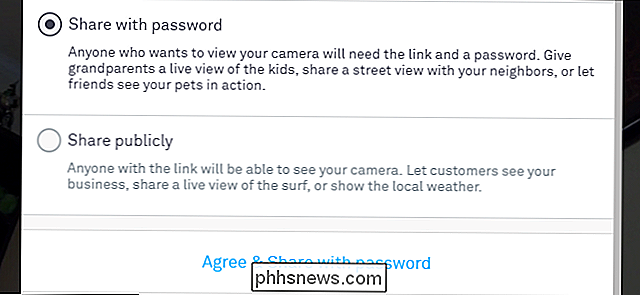
Ensuite, entrez un mot de passe d'au moins huit caractères. Assurez-vous qu'il s'agit d'un appareil puissant dont vous pouvez vous souvenir.
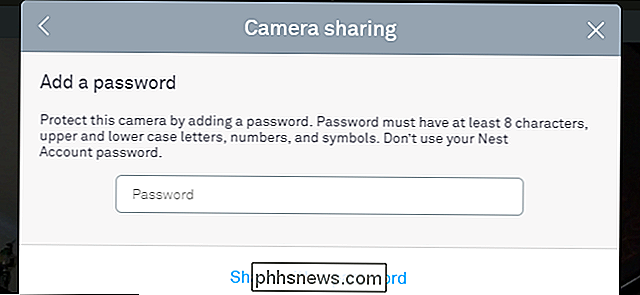
Sur le dernier écran, vous pouvez copier et partager le lien vers votre Nest Cam. Si vous devez changer le mot de passe de votre caméra ou arrêter de partager votre caméra, vous pouvez le faire sur cet écran maintenant ou dans le futur.
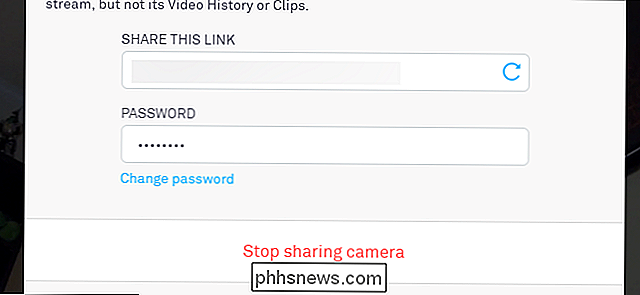
Cela permettra aux autres de voir votre flux de caméra en direct, mais ils ne seront pas en mesure de voir votre historique vidéo ou tous les clips que vous avez enregistrés.

Quel est le mode bref d'Alexa et comment l'allumer (ou l'éteindre)?
Le nouveau "mode bref" d'Alexa la rend un peu moins bavarde quand elle répond aux commandes. Voici exactement ce que fait le mode Brief et comment l'allumer et l'éteindre. Notamment, le mode Brief fait qu'Alexa arrête de crier "OK!" Après chaque commande de smarthome, remplaçant cela par un carillon de confirmation subtile.

Si vous avez déjà consulté le Gestionnaire des tâches, vous vous demandez peut-être pourquoi Les processus hôtes sont en cours d'exécution Vous ne pouvez pas les tuer, et vous ne les avez certainement pas démarrés. Alors, qu'est-ce que c'est? Le processus Service Host sert de shell pour le chargement de services à partir de fichiers DLL.



